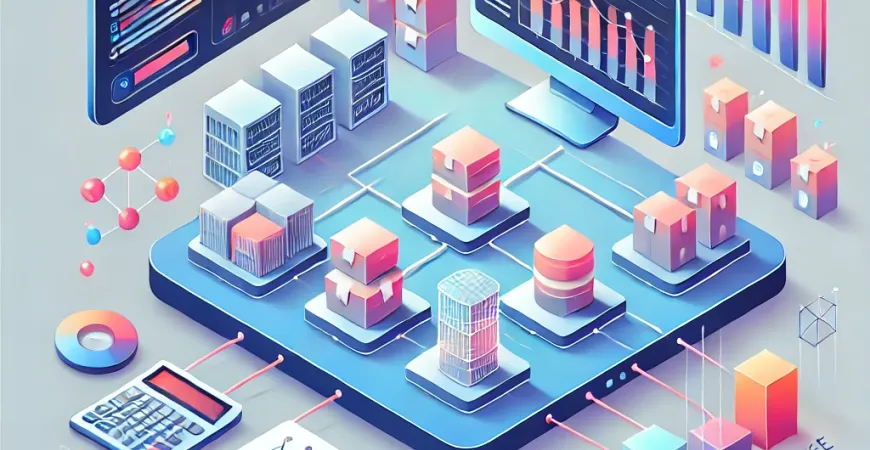
一、引言:WPS制作仓库收支存报表的背景与意义
在企业日常运营中,仓库管理是一个至关重要的环节。仓库收支存报表作为一种常见的管理工具,可以帮助企业更好地掌握仓库库存情况、收发货记录及货物存储信息,从而为企业决策提供准确的数据支持。WPS Office作为一款广泛使用的办公软件,其Excel工具也可以用来制作仓库收支存报表。本文将详细介绍如何利用WPS Excel制作一份专业的仓库收支存报表。
二、准备工作:数据准备与模板设计
在正式制作仓库收支存报表之前,我们需要进行一些准备工作。首先是数据的准备,其次是报表模板的设计。
1. 数据准备
在制作报表之前,首先需要准备好相关数据。这些数据通常包括以下几个方面:
在准备数据时,建议使用WPS Excel中的数据表格功能,以便后续操作的便捷性。
2. 模板设计
在制作仓库收支存报表时,模板的设计也是一个重要步骤。我们可以设计一个包含基本信息和数据录入区域的模板。例如:
通过合理的模板设计,可以提高数据录入和查看的效率。
三、具体操作步骤:WPS制作仓库收支存报表
接下来,我们将详细讲解使用WPS Excel制作仓库收支存报表的具体步骤。
1. 创建数据表格
在WPS Excel中,首先创建一个新的工作簿,并为数据录入创建一个表格。在表格中设置每列的标题,例如货物编号、货物名称、收货日期、发货日期、收货数量、发货数量和库存数量。确保每列的数据类型一致,以便后续的统计分析。
2. 数据录入与公式应用
完成表格创建后,可以开始录入数据。在录入数据时,建议使用数据验证功能,确保输入数据的准确性。同时,可以使用公式自动计算库存数量。例如,可以使用以下公式: excel =SUM(收货数量列) – SUM(发货数量列) 通过公式计算,可以自动更新库存数量,避免手动计算的误差。
四、数据分析与展示:提高报表的实用性
制作完仓库收支存报表后,接下来是对数据进行分析与展示。
1. 数据透视表
WPS Excel中的数据透视表功能可以帮助我们对数据进行快速分析。例如,可以通过透视表查看不同时间段内的收发货情况,分析库存变化趋势等。数据透视表的使用步骤如下:
2. 图表展示
为了更直观地展示数据,可以使用图表功能。例如,可以使用柱状图展示每个月的收发货数量,使用折线图展示库存数量变化趋势。图表的使用步骤如下:
五、总结与推荐
通过上述步骤,我们可以利用WPS Excel制作出专业的仓库收支存报表。WPS Excel强大的数据处理和展示功能,使得报表制作变得更加简单高效。虽然WPS Excel在日常报表制作中已经非常实用,但对于更复杂的企业级报表需求,FineReport无疑是一个更为专业的选择。FineReport支持复杂报表的设计、数据录入、权限管理等功能,能够大大提升企业的数据决策效率。 FineReport免费下载试用 总结而言,仓库收支存报表是企业日常运营中不可或缺的工具。通过本文的介绍,读者可以轻松掌握使用WPS Excel制作仓库收支存报表的基本方法和技巧。然而,对于有更高需求的企业,FineReport将是一个更好的选择。无论是从功能的全面性还是使用的便捷性,FineReport都能够帮助企业更好地进行数据管理和决策支持。希望本文对您有所帮助,期待您在企业数据管理中取得更大的成功。
本文相关FAQs
WPS怎么制作仓库收支存报表?
要在WPS中制作仓库收支存报表,首先需要了解报表的核心组成部分,包括入库、出库和库存数据。以下是具体步骤: 1. 创建基础数据表格: – 打开WPS表格,创建一个新的工作表。 – 为仓库的每种物品创建一个表格,包含以下列:物品名称、物品编号、入库数量、出库数量、库存数量。 – 输入相关的初始数据,例如物品名称和编号。 2. 计算入库和出库数据: – 在入库和出库数量列中输入相应的数据。 – 使用公式计算总入库数量和总出库数量。例如,使用 `=SUM(B2:B10)` 来计算入库数量总和。 3. 计算库存数量: – 使用公式计算每种物品的库存数量。例如,使用 `=C2-D2` 来计算库存数量,其中C列是入库数量,D列是出库数量。 4. 美化和优化报表: – 为表格添加边框和颜色,方便阅读。 – 使用条件格式突出显示库存不足或过多的情况。 5. 动态更新数据: – 使用数据有效性功能,确保输入的数据准确无误。 – 可以使用图表功能,直观展示仓库的收支存情况。 通过上述步骤,您可以在WPS中轻松制作仓库收支存报表。
如何在WPS中自动更新仓库收支存报表的数据?
为了保证仓库收支存报表的数据实时更新,您可以在WPS中使用以下方法: 1. 使用公式和函数: – 利用SUM、IF、VLOOKUP等函数,自动汇总和计算数据。 – 例如,使用 `SUMIF` 函数统计特定条件下的入库或出库数据。 2. 数据有效性和条件格式: – 使用数据有效性来限制用户输入,避免错误数据。 – 通过条件格式自动标记异常数据,例如库存不足时显示红色。 3. 数据透视表: – 创建数据透视表,实时分析和汇总仓库数据。 – 数据透视表能够快速更新并展示最新的库存情况。 4. 宏和脚本: – 使用WPS的宏功能,编写自动化脚本,定期更新数据。 – 例如,编写一个宏,每天早上自动从数据库获取最新的入库和出库数据,并更新报表。 通过这些方法,您可以确保仓库收支存报表的数据始终保持最新。
如何在WPS中制作仓库收支存报表的图表?
图表能够帮助您直观地展示仓库的收支存数据。以下是具体步骤: 1. 选择数据范围: – 选中包含入库、出库和库存数量的数据范围。 2. 插入图表: – 在WPS工具栏中选择“插入”菜单,然后选择“图表”。 – 根据需要选择合适的图表类型,例如柱状图、折线图或饼图。 3. 自定义图表: – 添加图表标题和轴标签,确保图表信息清晰。 – 使用不同的颜色区分入库、出库和库存数量。 4. 更新图表数据: – 当表格数据更新时,图表也会自动更新。 – 确保图表数据范围包含所有相关数据。 通过图表,您可以更直观地分析和展示仓库的收支存情况。
如何在WPS中共享仓库收支存报表?
为了方便团队成员查看和更新仓库收支存报表,可以使用以下方法共享报表: 1. 云端共享: – 将报表上传到WPS云文档,生成共享链接。 – 设置用户权限,确保只有授权人员可以查看或编辑报表。 2. 邮件共享: – 直接通过WPS的“邮件”功能,将报表发送给团队成员。 – 可以设置为只读模式,避免未经授权的修改。 3. 导出为PDF或其他格式: – 将报表导出为PDF或Excel文件,并通过邮件或文件共享平台发送。 – 导出文件可以确保格式一致,便于打印和阅读。 通过这些方法,您可以方便地与团队成员共享仓库收支存报表。
如何使用FineReport提升仓库收支存报表的管理效率?
尽管WPS在制作仓库收支存报表方面功能强大,但对于更复杂的报表需求,可以考虑使用专业的报表工具,如FineReport。 1. 灵活的数据集成: – FineReport支持多种数据源,可以轻松集成ERP、WMS等系统的数据。 2. 高级图表和数据分析: – 提供丰富的图表类型和数据分析功能,帮助您深入分析仓库收支存数据。 3. 自动化报表生成: – 定期自动生成报表,并通过邮件或其他方式自动分发给相关人员。 4. 权限管理和安全性: – 细粒度的权限管理,确保数据安全和访问控制。 您可以通过以下链接免费下载试用FineReport,体验其强大的功能: FineReport免费下载试用。 通过FineReport,您可以显著提升仓库收支存报表的管理效率和数据分析能力。
本文内容通过AI工具匹配关键字智能整合而成,仅供参考,帆软不对内容的真实、准确或完整作任何形式的承诺。具体产品功能请以帆软官方帮助文档为准,或联系您的对接销售进行咨询。如有其他问题,您可以通过联系blog@fanruan.com进行反馈,帆软收到您的反馈后将及时答复和处理。

























